Jak dodać spis treści w Dokumentach Google
Różne / / November 28, 2021
Wyobraź sobie, że projekt, nad którym pracujesz, ma ponad 100 stron, a każdy nagłówek zawiera co najmniej pięć podtytułów. W takich sytuacjach nawet funkcja Odnaleźć: Ctrl + F lub Zastępować: Ctrl + H niewiele pomaga. Dlatego tworzenie a spis treści staje się kluczowa. Pomaga w śledzeniu numerów stron i tytułów sekcji. Dzisiaj omówimy, jak dodać spis treści w Dokumentach Google i jak edytować spis treści w Dokumentach Google.
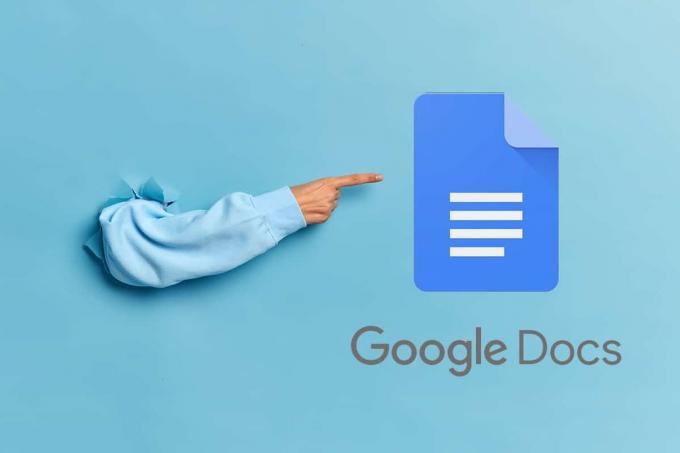
Zawartość
- Jak dodać spis treści w Dokumentach Google
- Metoda 1: wybierając style tekstu
- Metoda 2: Dodając zakładki
- Jak edytować spis treści w Dokumentach Google
- Metoda 1: Dodaj nowe nagłówki/podtytuły
- Metoda 2: Usuń nagłówki/podtytuły
Jak dodać spis treści w Dokumentach Google
Spis treści sprawia, że czytanie czegokolwiek jest o wiele łatwiejsze i łatwiejsze do zrozumienia. Gdy artykuł jest długi, ale zawiera spis treści, możesz dotknąć żądanego tematu, aby automatycznie zostać przekierowanym. Pomaga to zaoszczędzić czas i wysiłek. Ponadto:
- Spis treści sprawia, że treść dobrze zorganizowane i pomaga prezentować dane w schludny i uporządkowany sposób.
- To sprawia, że tekst wydaje się reprezentacyjny i wciągający.
- Możesz przejdź do konkretnej sekcji, dotykając/klikając żądany podtytuł.
- To świetny sposób, aby rozwijać swoje umiejętności pisania i edycji.
Największą zaletą spisu treści jest: nawet jeśli przekonwertuj dokument do formatu PDFt, nadal tam będzie. Poprowadzi czytelników do interesujących ich tematów i przeskoczy bezpośrednio do żądanego tekstu.
Notatka: Kroki wymienione w tym poście zostały zaimplementowane w Safari, ale pozostają takie same, niezależnie od używanej przeglądarki internetowej.
Metoda 1: wybierając style tekstu
Jednym z najłatwiejszych sposobów dodania spisu treści jest wybranie stylów tekstu. Jest to dość wydajne w implementacji, ponieważ możesz również łatwo tworzyć podtytuły. Oto jak dodać spis treści w Dokumentach Google i sformatować styl tekstu:
1. Wpisz swój dokument jak zwykle. Następnie, wybierz tekst który chcesz dodać do spisu treści.
2. w Pasek narzędzi, wybierz wymagane Styl nagłówka z Normalny tekst menu rozwijane. Wymienione tutaj opcje to: Tytuł, podtytuł, Nagłówek 1, Nagłówek 2, oraz Nagłówek 3.
Notatka: Nagłówek 1 jest zwykle używany dla Główny kierunek po którym następuje nagłówek 2, który jest używany do podtytuły.

3. Od Pasek narzędzi, Kliknij Wstaw >Tzdolny do Czawartość, jak pokazano poniżej.
Notatka: Możesz go stworzyć Z niebieskimi linkami lub Z numerami stron, jak trzeba.

4. Do dokumentu zostanie dodany dobrze zorganizowany spis treści. Możesz przesunąć ten stół i odpowiednio go ustawić.

Oto jak utworzyć spis treści w Dokumentach Google z numerami stron.
Przeczytaj także: 2 sposoby zmiany marginesów w Dokumentach Google
Metoda 2: Dodając zakładki
Ta metoda polega na dodawaniu do zakładek poszczególnych tytułów w dokumencie. Oto jak dodać spis treści w Dokumentach Google, dodając zakładki:
1. Stwórz tytuł dokumentu w dowolnym miejscu w całym dokumencie, wybierając tekst a następnie wybierając styl tekstu jako Tytuł.
2. Wybierz ten tytuł i kliknij Wstawić > boakmark, jak pokazano.

3. Powtórz powyższe kroki dla podtytuł, nagłówki, oraz Podtytuły w dokumencie.
4. Po zakończeniu kliknij Wstawić i wybierz Tzdolny do treści, jak wcześniej.
Twój spis treści zostanie dodany tuż nad wybranym tekstem/tytułem. Umieść go w dokumencie, jak chcesz.
Jak edytować spis treści w Dokumentach Google
Czasami w dokumencie może mieć miejsce wiele poprawek i może zostać dodany inny nagłówek lub podtytuł. Ten nowo dodany nagłówek lub podtytuł może sam nie pojawiać się w spisie treści. Dlatego powinieneś wiedzieć, jak dodać ten konkretny nagłówek, zamiast tworzyć spis treści od podstaw. Oto jak edytować spis treści w Dokumentach Google.
Metoda 1: Dodaj nowe nagłówki/podtytuły
1. Dodaj dodatkowe podtytuły lub nagłówki oraz odpowiedni tekst.
2. Kliknij wewnątrz Pudełko ze spisem treści.
3. Zauważysz Odśwież symbol po prawej stronie. Kliknij go, aby zaktualizować istniejący spis treści.
Przeczytaj także: 4 sposoby tworzenia granic w Dokumentach Google
Metoda 2: Usuń nagłówki/podtytuły
Możesz użyć tego samego zestawu instrukcji, aby usunąć określony nagłówek.
1. Edytuj dokument i usuń nagłówek/podtytuły używając Backspace klucz.
2. Kliknij wewnątrz Pudełko ze spisem treści.
3. Na koniec kliknij OdświeżaćIkona zaktualizować spis treści zgodnie z wprowadzonymi zmianami.
Często zadawane pytania (FAQ)
Q1. Czy możesz utworzyć spis treści w Arkuszach Google?
Niestety nie można utworzyć spisu treści bezpośrednio w Arkuszach Google. Możesz jednak wybrać komórkę pojedynczo i utworzyć hiperłącze tak, aby przekierowywało do określonej sekcji, gdy ktoś ją kliknie. Wykonaj podane kroki, aby to zrobić:
- Kliknij komórkę gdzie chcesz wstawić hiperłącze. Następnie dotknij Wstaw > Wstaw Połączyć.
- Możesz też użyć skrótu klawiaturowego Ctrl+K aby wybrać tę opcję.
- Teraz pojawi się okno dialogowe z dwiema opcjami: Wklej link lub wyszukaj oraz Sarkusze w tym arkuszu kalkulacyjnym. Wybierz to drugie.
- Wybierz arkusz gdzie chcesz utworzyć hiperłącze i kliknij Zastosować.
Q2. Jak stworzyć spis treści?
Możesz łatwo utworzyć spis treści, wybierając odpowiednie style tekstu lub dodając zakładki, wykonując czynności podane w tym przewodniku.
Zalecana:
- Scal wiele kont Dysku Google i Zdjęć Google
- Jak odzyskać usunięte dokumenty Google
- 7 sposobów, aby naprawić wolne Mapy Google
- Jak dodać stronę w Dokumentach Google
Mamy nadzieję, że ten artykuł był pomocny i udało Ci się dodaj spis treści w Dokumentach Google. Jeśli masz jakieś pytania lub sugestie, nie wahaj się umieścić ich w sekcji komentarzy.



